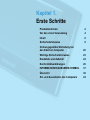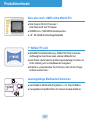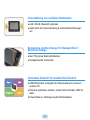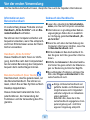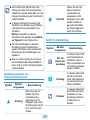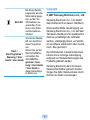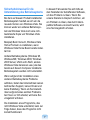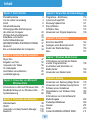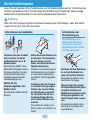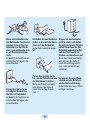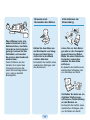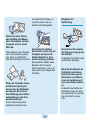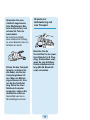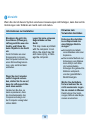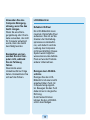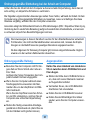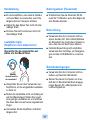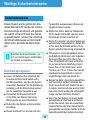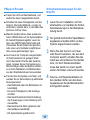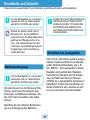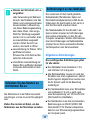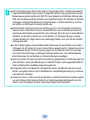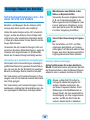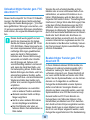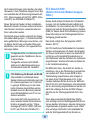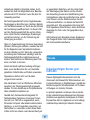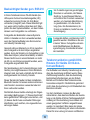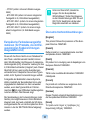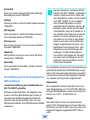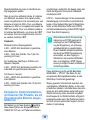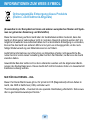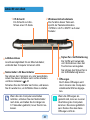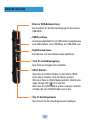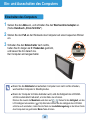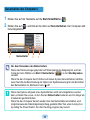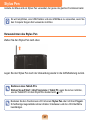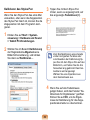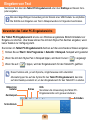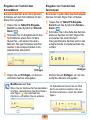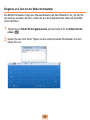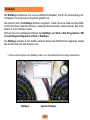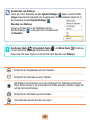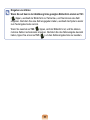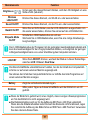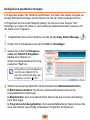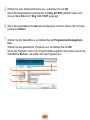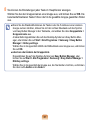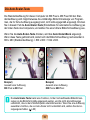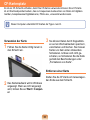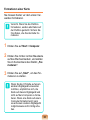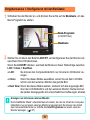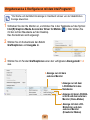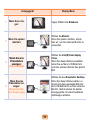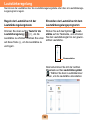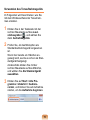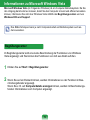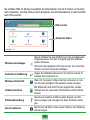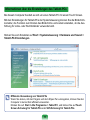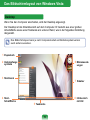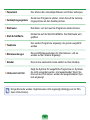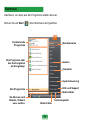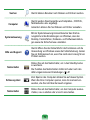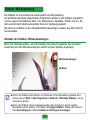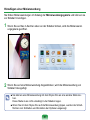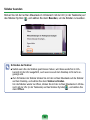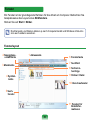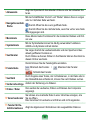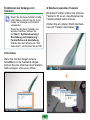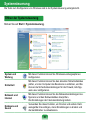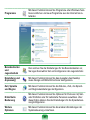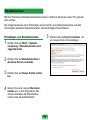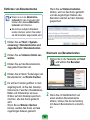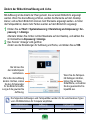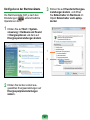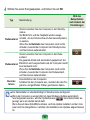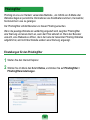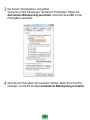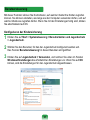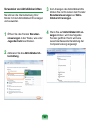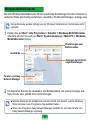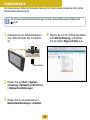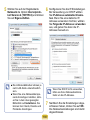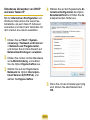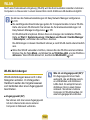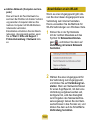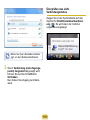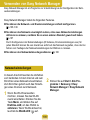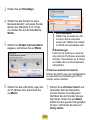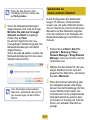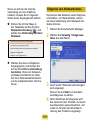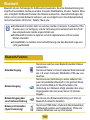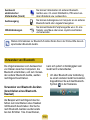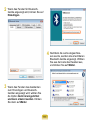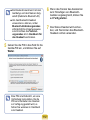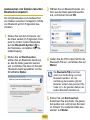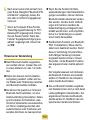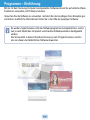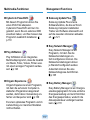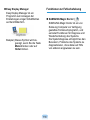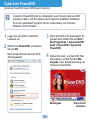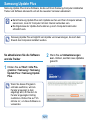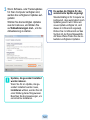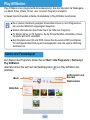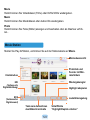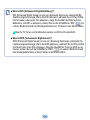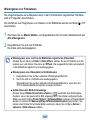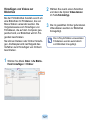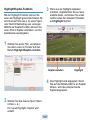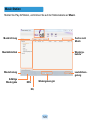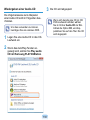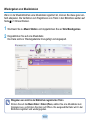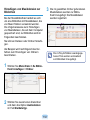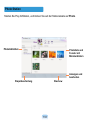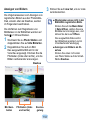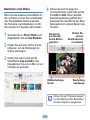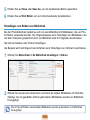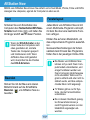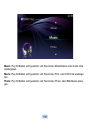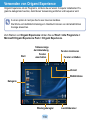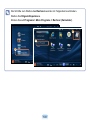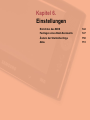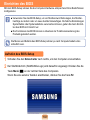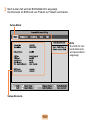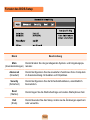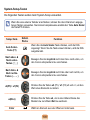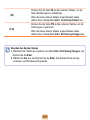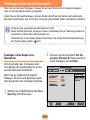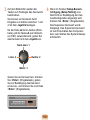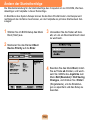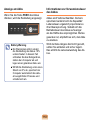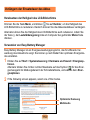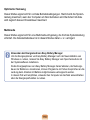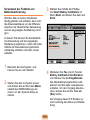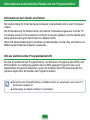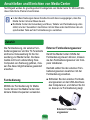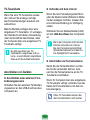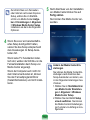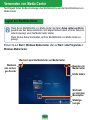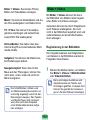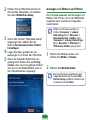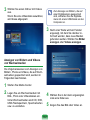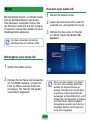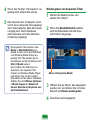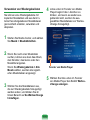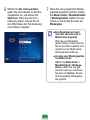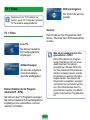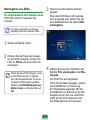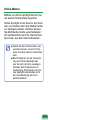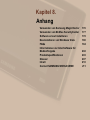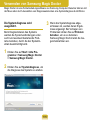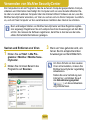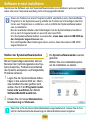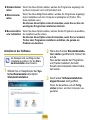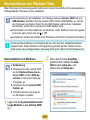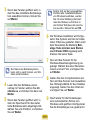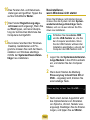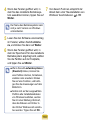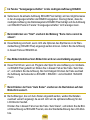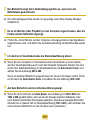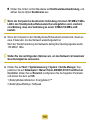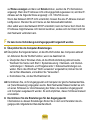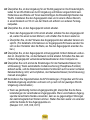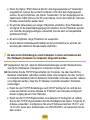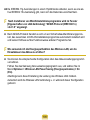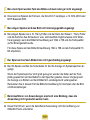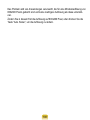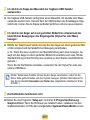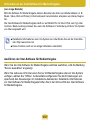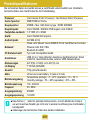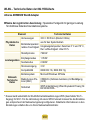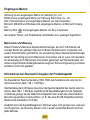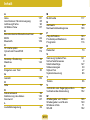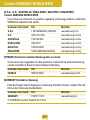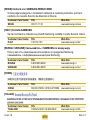Samsung NP-Q1 Benutzerhandbuch
- Kategorie
- Notizbücher
- Typ
- Benutzerhandbuch

Kapitel 1.
Erste Schritte
Produktmerkmale 2
Vor der ersten Verwendung 4
Inhalt 8
Sicherheitshinweise 9
Ordnungsgemäße Sitzhaltung bei
der Arbeit am Computer 20
Wichtige Sicherheitshinweise 22
Ersatzteile und Zubehör 24
Konformitätserklärungen 26
INFORMATIONEN ZUM WEEE-SYMBOL 37
Übersicht 38
Ein- und Ausschalten des Computers 44

2
Produktmerkmale
Klein aber stark: UMPC (Ultra Mobile PC)
● Intel Celeron M ULV Prozessor /
Intel Pentium M ULV Prozessor
● 256MB bis zu 1GB DDR2-Arbeitsspeicher
● 1,8”, 20~60GB Hochleistungsfestplatte
7” WVGA TFT LCD
● 800x480 Pixel Basisauflösung, 2048x1536 Pixel maximale
Auflösung(bei Anschluss eines externen Bildschirms)
● Auto Scaler (Automatische Auflösungseinstellung) Funktion zur
Unter stützung von hochauflösenden Ausgaben
● Einfach zu verwendendes Touch Screen, das mit dem Finger
bedient werden kann.
Leistungsfähige Multimedia-Funktionen
● Verschiedene Multimedia-Programme, z. B. Play AVStation
● 2 eingebaute Array-Mikrofone für bessere Audioaufnahmen

3
Unterstützung von multiplen Netzwerken
● LAN, WLAN, Bluetooth (optional)
● Hebt durch die Funkverbindung räumliche Beschränkungen
auf
Kompaktes, leichtes Design für Beweglichkeit /
Modernes Design
● Nur 779g (ohne Bluetooth-Module)
● Hochglänzende Vorderseite
Optionales Zubehör für zusätzlichen Komfort
● USB-Datenkabel ermöglicht den Datenaustausch mit einem
anderen PC.
● Externes optisches Laufwerk, extrem flache Portable USB-Ta-
statur
● Power Bank zur Verlängerung der Betriebsdauer

4
Vor der ersten Verwendung
Ehe Sie das Benutzerhandbuch lesen, überprüfen Sie zuerst die folgenden Informationen.
Informationen zum
Benutzerhandbuch
Im Lieferumfang dieses Produkts sind ein
Handbuch „Erste Schritte“ und ein Be-
nutzerhandbuch enthalten.
Sie können den Computer einfacher und
bequemer einsetzen, wenn Sie entsprech-
end Ihren Erfordernissen eines der Hand-
bücher verwenden.
Handbuch „Erste Schritte“
Dieses Handbuch steht Ihnen zur Verfü-
gung, damit Sie nach dem Computerkauf
bei der ersten Benutzung des Computers
bequem darin nachschlagen können.
Benutzerhandbuch (User Guide)
Das Dokument, das Sie gerade lesen, ist
das Benutzerhandbuch. Sie können es
lesen, indem Sie auf das Symbol auf dem
Desktop doppelklicken.
Dieses Dokument behandelt die Com-
puterfunktionen, die Verwendung der
Funktionen und die Verwendung des Pro-
gramms.
Gebrauch des Handbuchs
Lesen Sie unbedingt die Sicherheitshin-
weise, ehe Sie den Computer verwenden.
Informationen zu grundlegenden Bedien-
ungsvorgängen finden Sie im zusätzlich
zur Verfügung gestellten Handbuch „Er-
ste Schritte“.
Wenn Sie sich über die Handhabung des
Computers informieren möchten, lesen Sie
im Benutzerhandbuch nach.
Mit dem Index im Benutzerhandbuch fin-
den Sie ganz leicht die gesuchten Informa-
tionen.
Mithilfe des Glossars im Benutzerhandbu-
chs finden Sie ganz einfach die Erläuterun-
gen zur Bedeutung technischer Begriffe.
Bei auftretenden Problemen schlagen Sie
bitte unter Fragen und Antworten im Be-
nutzerhandbuch nach.
■ Einige im Benutzerhandbuch auf-
geführte Geräte und Software sind
möglicherweise nicht mitgeliefert
und/oder aufgrund von Aktualisier
-
ungen geändert.
Beachten Sie, dass die im Be-
nutzerhandbuch angegebene Com-
puterumgebung evtl. nicht Ihrer
eigenen Umgebung entspricht.

5
■ Auch kann sich das für den Um-
schlag und den Text des Benutzer
-
handbuchs verwendete Bild von der
jetzigen Gestaltung des Handbuchs
unterscheiden.
■ In diesem Handbuch werden die
Verfahren zur Bedienung mit Maus
und Stylus Pen gemeinsam bes-
chrieben.
Klicken bedeutet in diesem
Handbuch das gleiche wie einfach-
es Tippen
für den Stylus Pen.
■ Für die Abbildungen in diesem
Handbuch wurde als Betriebs-
system Windows Vista verwendet.
Änderungen der Abbildungen vor
-
behalten.
■ Das im Lieferumfang des Comput-
ers enthaltene Benutzerhandbuch
kann sich je nach Computermodell
unterscheiden.
Darstellungsweise von
Sicherheitshinweisen
Symbol
Darstel-
lungsweise
Beschreibung
Achtung
Wenn Sie die mit
diesem Symbol
versehenen An-
weisungen nicht
befolgen, kann dies
Verletzungen bis hin
zum Tod nach sich
ziehen.
Vorsicht
Wenn Sie die mit
diesem Symbol
versehenen An-
weisungen nicht
befolgen, kann dies
leichte Verletzun-
gen oder Schäden
an Ihrem Eigentum
nach sich ziehen.
Textliche Darstellung
Symbol
Darstel-
lungsweise
Beschreibung
Vor der
ersten Ver-
wendung
In diesem Abschnitt
sind Informationen
enthalten, die vor
dem Verwenden ein-
er Funktion gelesen
werden sollten.
Achtung
In diesem Abschnitt
sind die erforderli-
chen Informationen
zu einzelnen Funk-
tionen enthalten.
Hinweis
In diesem Abschnitt
sind hilfreiche Infor-
mationen zur Ver-
wendung einzelner
Funktionen en-
thalten.

6
Seite XX
Bei dieser Darstel-
lungsweise wird die
Seitenzahl angege-
ben, auf der Sie
Informationen zu
verwandten Funk-
tionen oder Refer-
enzinformationen
erhalten.
Start >
Alle Programme >
Samsung > User
Guide > User Guide
So sieht ein Menüp-
fad zum Ausführen
eines Programms
aus.
Klicken Sie auf die
Start-Schaltfläche,
und wählen Sie
dann Alle Pro-
gramme > Sam-
sung > User Guide
> User Guide in
dieser Reihenfolge
im Menü aus.
Copyright
© 2007 Samsung Electronics Co., Ltd.
Samsung Electronics Co., Ltd. besitzt
das Urheberrecht an diesem Handbuch.
Ohne ausdrückliche Genehmigung von
Samsung Electronics Co., Ltd. darf kein
Teil dieses Handbuchs für irgendwelche
Zwecke vervielfältigt oder verbreitet
werden, unabhängig davon, auf welche
Art und Weise, elektronisch oder mecha-
nisch, dies geschieht.
Die Informationen in diesem Dokument
können ohne vorherige Ankündigung
aufgrund von Weiterentwicklungen des
Produkts geändert werden.
Samsung Electronics kann für keinen
Datenverlust haftbar gemacht werden.
Sorgen Sie dafür, Datenverlusten durch
Sichern der Daten vorzubeugen.

7
Sicherheitshinweise für die
Unterstützung des Betriebssystems
Bei dem auf diesem Produkt installierten
Betriebssystem handelt es sich um die
neueste Version von Windows Vista. Sie
können weder ein anderes Betriebssys-
tem als Windows Vista noch eine nich-
tautorisierte Kopie von Windows Vista
installieren.
Beispiel) Beim Versuch, Windows Vista
Home Premium zu installieren, wenn
Windows Vista Home Basic bereits instal-
liert ist.
Andere Betriebssysteme (Windows 98,
Windows ME, Windows 2000, Windows
2003 Server, UNIX und LINUX, andere
Windows Vista-Versionen usw.) als das
bereits auf diesem Computer installierte
Betriebssystem werden nicht unterstützt.
Wenn aufgrund der Installation eines
anderen Betriebssystems Probleme
auftreten, bietet das Unternehmen keinen
technischen Support, keinen Ersatz und
keine Erstattung. Wenn ein Servicetech-
niker aufgrund eines solchen Problems
bei Ihnen vor Ort arbeitet, wird eine Ser-
vicegebühr erhoben.
Die Installation eines Programms, das
nicht Windows Vista unterstützt, kann zur
Folge haben, dass das Programm nicht
korrekt funktioniert.
In diesem Fall wenden Sie sich bitte an
den Hersteller der betreffenden Software,
um das Problem zu lösen. Wenn Sie
unsere Dienste in Anspruch nehmen, um
ein Problem zu lösen, das durch inkom-
patible Software verursacht wurde, wird
eine Servicegebühr erhoben.

8
Inhalt
Kapitel 1. Erste Schritte
Produktmerkmale 2
Vor der ersten Verwendung 4
Inhalt 8
Sicherheitshinweise 9
Ordnungsgemäße Sitzhaltung bei
der Arbeit am Computer 20
Wichtige Sicherheitshinweise 22
Ersatzteile und Zubehör 24
Konformitätserklärungen 26
INFORMATIONEN ZUM WEEE-SYMBOL 37
Übersicht 38
Ein- und Ausschalten des Computers 44
Kapitel 2. Verwenden des Computers
Stylus Pen 47
Eingeben von Text 50
Verwenden der Tasten 56
CF-Kartenplatz 63
Anschließen eines Monitors 65
Lautstärkeregelung 69
Kapitel 3. Verwenden von Microsoft
Windows Vista
Informationen zu Microsoft Windows Vista 72
Das Bildschirmlayout von Windows Vista 76
Systemsteuerung 86
Kapitel 4. Verwenden des Netzwerks
Kabelnetzwerk 99
WLAN 102
Verwenden von Easy Network Manager 105
Bluetooth 109
Kapitel 5. Verwenden der Anwendungen
Programme – Einführung 116
CyberLink PowerDVD 119
Samsung Update Plus 121
Play AVStation 123
AVStation Now 137
Verwenden von Origami Experience 139
Kapitel 6. Einstellungen
Einrichten des BIOS 142
Festlegen eines Boot-Kennworts 147
Ändern der Startreihenfolge 150
Akku 151
Kapitel 7. Windows Media Center
Informationen zum Inhalt des Pakets
und der Programmführer 158
Anschließen und Einrichten von
Media Center 159
Verwenden von Media Center 163
Kapitel 8. Anhang
Verwenden von Samsung Magic Doctor 176
Verwenden von McAfee SecurityCenter 177
Software erneut installieren 178
Neuinstallieren von Windows Vista 180
FAQs 184
Informationen zur Intel-Software für
Medienfreigabe 202
Produktspezifikationen 203
Glossar 207
Inhalt 210
Contact SAMSUNG WORLD WIDE 211

9
Sicherheitshinweise
Lesen Sie die folgenden Sicherheitshinweise aus Sicherheitsgründen und zur Vermeidung von
Schäden genauestens durch. Da dies allgemein für Samsung Computer gilt, können einige
Zahlenwerte möglicherweise von den wahren Zahlenwerten abweichen.
Achtung
Wenn Sie die mit diesem Symbol versehenen Anweisungen nicht befolgen, kann dies Verlet-
zungen bis hin zum Tod nach sich ziehen.
Informationen zur Installation Informationen zur
Stromversorgung
Installieren Sie das Produkt
nicht an Orten mit hoher
Luftfeuchtigkeit, wie z. B.
Badezimmern.
Es besteht die Gefahr eines
elektrischen Schlages. Setzen
Sie dieses Gerät nur bei den
im Benutzerhandbuch des
Herstellers genannten Be-
triebsbedingungen ein.
Halten Sie die
Verpackungsfolien von
Kindern fern.
Es besteht die Gefahr des Er-
stickens.
Halten Sie einen Abstand von
mindestens 15 cm zwischen
dem Computer und der
Wand, und stellen Sie keine
Objekte dazwischen.
Dieskann zu einem Anstieg der
Innentemperatur des Comput-
ers und damit einhergehend
zu erhöhter Verletzungsgefahr
führen.
Installieren Sie den Comput-
er nicht auf einer geneigten
Fläche oder an einer Stelle,
die Vibrationen ausgesetzt
ist. Vermeiden Sie es, den
Computer längere Zeit an
einer solchen Stelle zu ver-
wenden.
Dies erhöht die Gefahr einer
Störung oder von Schäden am
Gerät.
Berühren Sie den Netzsteck-
er und das Netzkabel nie-
mals mit feuchten Händen.
Es besteht die Gefahr eines
elektrischen Schlages.
Überschreiten Sie niemals
die Standardkapazität (Span-
nung/Stromstärke) von
Mehrfachsteckerleisten oder
Verlängerungskabeln, die
Sie für dieses Gerät verwen-
den.
Es besteht die Gefahr eines
elektrischen Schlages oder
eines Brandes.
Die Abbildungen von
Netzstecker und Steck-
dose variieren je nach
Spezifikation des Landes
und Produktmodell.

10
Wenn das Netzkabel oder
der Netzstecker Geräusche
machen, trennen Sie das
Netzkabel von der Steck-
dose, und wenden Sie sich
an ein Kundendienstzen-
trum.
Es besteht die Gefahr eines
elektrischen Schlages oder
eines Brandes.
Verwenden Sie keine be-
schädigten Steckdosen,
Stecker und Netzkabel.
Es besteht die Gefahr eines
elektrischen Schlages oder
eines Brandes.
Schließen Sie das Netzkabel
sicher an die nächste Steck-
dose und das Netzteil an.
Andernfalls besteht Brandge-
fahr.
Ziehen Sie niemals am Ka-
bel, um den Netzstecker aus
der Steckdose zu ziehen.
Wenn das Kabel beschädigt
wird, können Sie dadurch
einen Stromschlag bekom-
men.
Biegen Sie das Netzkabel
nicht zu stark, und stellen
Sie keine schweren Objekte
darauf. Bewahren Sie das
Netzkabel unbedingt außer-
halb der Reichweite von
Kindern und Haustieren auf.
Wenn das Kabel beschädigt
wird, können Sie dadurch
einen Stromschlag bekom-
men, oder ein Brand kann
entstehen.
Verwenden Sie eine Wand-
steckdose oder Mehrfach-
steckerleiste mit Erdung.
Andernfalls kann es zu Strom-
schlägen kommen.

11
Halten Sie den Akku aus
der Reichweite von Säug-
lingen und Haustieren,
da sie ihn in den Mund
nehmen könnten.
Es besteht die Gefahr eines
elektrischen Schlages oder
des Erstickens.
Hinweise zum
Verwenden des Akkus
Wenn Wasser oder eine
andere Substanz in den
Netzanschluss, das Netz-
teil oder in den Computer
gelangt, trennen Sie das
Netzkabel, und wenden
Sie sich an das Kundendi-
enstzentrum.
Durch Schäden an den
Geräten im Inneren des
Computers können Sie
einen Stromschlag bekom-
men, oder es besteht
Brandgefahr.
Informationen zur
Verwendung
Lösen Sie vor dem Reini-
gen alle an den Computer
angeschlossenen Kabel.
Wenn Sie einen Notebook-
Computer verwenden,
müssen Sie den Akku
entfernen.
Es besteht die Gefahr eines
elektrischen Schlages oder
von Schäden am Gerät.
Schließen Sie keine an ein
digitales Telefon ange-
schlossene Telefonleitung
an das Modem an.
Es besteht die Gefahr eines
elektrischen Schlages oder
von Schäden am Gerät.

12
Hinweise zur
Aufrüstung
Demontieren Sie niemals
die Stromversorgung oder
das Netzteil.
Es besteht die Gefahr eines
elektrischen Schlages.
Wenn Sie die Batterie der
Echtzeituhr entnehmen,
halten Sie diese aus der
Reichweite von Kindern,
da sie sie berühren und/
oder verschlucken könnt-
en.
Es besteht die Gefahr des
Erstickens. Wenn ein Kind
sie verschluckt hat, wenden
Sie sich sofort an einen
Arzt.
Stellen Sie keine Tassen
oder Behälter mit Wasser
oder Chemikalien auf dem
Computer oder in seiner
Nähe ab.
Wenn Wasser oder Chemika-
lien in den Computer gelan-
gen, kann es zu Bränden
oder Stromschlägen kommen.
Wenn der Computer herun-
terfällt oder kaputt geht,
trennen Sie das Netzkabel,
und wenden Sie sich zur
Durchführung einer Sicher-
heitsprüfung an das Kun-
dendienstzentrum.
Durch Verwendung eines
defekten Computers kann
ein elektrischer Schlag ver-
ursacht werden, oder es
besteht oder Brandgefahr.
Vermeiden Sie direktes
Sonnenlicht, wenn sich der
Computer an einem luft-
dichten Standort, z. B. in
einem Fahrzeug, befindet.
Es besteht die Gefahr eines
Brandes. Der Computer
könnte überhitzen, und er bi-
etet zudem eine Gelegenheit
für Diebe.

13
Verwenden Sie auss-
chließlich zugelassene
Teile (Multistecker, Bat-
terie und Speicher), und
nehmen Sie Teile nie
auseinander.
Es besteht die Gefahr
eines elektrischen Schlag-
es, eines Brandes oder von
Schäden am Gerät.
Fahren Sie den Computer
herunter, und lösen Sie
alle Kabel, ehe Sie das
Computergehäuse öff-
nen. Wenn ein Modem
angeschlossen ist, tren-
nen Sie die Telefonlei-
tung. Wenn Sie einen
Notebook-Computer
verwenden, müssen Sie
die Batterie entfernen.
Andernfalls kann es zu
Stromschlägen kommen.
Hinweise zur
Aufbewahrung und
zum Transport
Beachten Sie die
Vorschriften für den jewei-
ligen Standort (z. B. Flug-
zeug, Krankenhaus usw.),
wenn Sie eine drahtlose
Kommunikationseinrich-
tung (WLAN, Bluetooth
usw.) verwenden.

14
Vorsicht
Wenn Sie die mit diesem Symbol versehenen Anweisungen nicht befolgen, kann dies leichte
Verletzungen oder Schäden am Gerät nach sich ziehen.
Informationen zur Installation
Hinweise zum
Verwenden des Akkus
Blockieren Sie nicht die
Anschlüsse (Öffnungen),
Lüftungsschlitze usw. des
Geräts, und führen Sie
keine Objekte in das Gerät
ein.
Durch Schäden an einer
Komponente im Inneren
des Computers können Sie
einen Stromschlag bekom-
men, oder ein Brand kann
entstehen.
Wenn Sie den Computer
seitlich liegend verwen-
den, stellen Sie ihn so auf,
dass die Lüftungsschlitze
nach oben weisen.
Versäumen Sie dies, so
kann es passieren, dass
die Innentemperatur des
Computers ansteigt und
der Computer versagt oder
stehen bleibt.
Legen Sie keine schweren
Gegenstände auf das
Gerät.
This may cause a problem
with the computer. In ad-
dition, the object may fall
and cause injury, or dam-
age the computer.
Entsorgen Sie die Altak-
kus entsprechend den
einschlägigen Bestim-
mungen.
■ Es besteht die Gefahr
eines Brandes oder einer
Explosion.
■ Die korrekte Methode zur
Entsorgung von Altakkus
kann sich je nach Stan-
dort unterscheiden.
Entsorgen Sie gebrauchte
Batterien entsprech-
end den gesetzlichen
Bestimmungen.
Werfen Sie die Batterie
fort und nehmen Sie sie
nicht auseinander. Legen
Sie sie niemals in Wasser.
Damit können Sie Verlet-
zungen, Brände oder Explo-
sionen verursachen.

15
Informationen zur Verwendung
Stellen Sie keine Kerzen,
brennenden Zigarren usw.
über oder auf das Gerät.
Es besteht die Gefahr eines
Brandes.
Vergewissern Sie sich,
dass das Gerät nach Repa-
raturen einer Überprüfung
durch einen Sicherheits-
ingenieur unterzogen wird.
Autorisierte Kundendienst-
zentren von Samsung füh-
ren nach allen Reparaturen
eine Sicherheitsüberprüfung
durch. Wenn Sie ein repari-
ertes Gerät verwenden, ohne
es einer Sicherheitsprüfung
unterziehen, kann die Gefahr
eines elektrischen Schlages
oder Brandes bestehen.
Schalten Sie das System
bei Gewitter sofort aus,
und ziehen Sie das Netzka-
bel und die Telefonleitung
aus der Wandsteckdose.
Verwenden Sie weder Mo-
dem noch Telefon..
Es besteht die Gefahr eines
elektrischen Schlages oder
eines Brandes.
Schließen Sie nur zugelas-
sene Geräte an Stecker
und Anschlüsse des Com-
puters an.
Andernfalls kann es zu
Stromschlägen und Bränden
kommen.
Schließen Sie die LCD-
Anzeige nur, nachdem Sie
kontrolliert haben, ob der
Notebook-Computer aus-
geschaltet ist.
Die Temperatur kann anstei-
gen und zum Überhitzen und
zur Verformung des Produkts
führen.
Drücken Sie nicht auf die
Auswurftaste, während das
Disketten/CD-ROM-Lauf-
werk in Betrieb ist.
Sie könnten Daten verlieren,
und die Platte könnte plöt-
zlich ausgeworfen werden
und Verletzungen verursa-
chen.
Verwenden Sie nur von
Samsung Electronics
zugelassene Akkus.
Andernfalls kann es zu Ex-
plosionen kommen.
Vermeiden Sie beim
Aufbewahren oder Her-
umtragen von Akkus
jeglichen Kontakt mit
Metallobjekten wie Autos-
chlüsseln oder Klammern.
Kontakt mit einem Metall
kann Überstrom und hohe
Temperaturen verursachen.
Dies kann die Batterie be-
schädigen oder ein Feuer
verursachen.
Laden Sie die Akkus ent-
sprechend den Anweisun-
gen im Handbuch.
Andernfalls kann es zu
Bränden oder Explosionen
aufgrund von Schäden am
Gerät kommen.
Lassen Sie die Batterie
nicht erhitzen oder setzen
sie keiner Wärme aus (z.
B. in einem Fahrzeug im
Sommer).
Es besteht die Gefahr
einer Explosion oder eines
Brandes.

16
Lassen Sie das Gerät im
Einsatz nicht fallen.
Dies kann körperliche Verlet-
zungen oder den Verlust von
Daten verursachen.
Berühren Sie weder die
Antenne noch Bauteile der
Stromversorgung wie den
Stromstecker.
Es besteht die Gefahr eines
elektrischen Schlages.
Wenn Sie mit Computerbau-
teilen arbeiten, befolgen Sie
die Anweisungen des mit
den Bauteilen zur Verfügung
gestellten Handbuchs.
Andernfalls kann es zu
Schäden am Gerät kommen.
Wenn Rauch aus dem Com-
puter austritt, oder wenn
es verbrannt riecht, ziehen
Sie das Netzkabel aus der
Wandsteckdose, und wen-
den Sie sich an ein Kun-
dendienstzentrum. Wenn es
sich bei Ihrem Computer um
ein Notebook handelt, ver-
gessen Sie nicht, die Batte-
rie zu entfernen.
Es besteht die Gefahr eines
Brandes.
Verwenden Sie keine be-
schädigten oder modifi-
zierten CDs/Disketten.
Es besteht die Gefahr von
Schäden am Gerät oder kör-
perlichen Verletzungen.
Stecken Sie Ihre Fin-
ger nicht in den PC-
Kartenschacht.
Es besteht die Gefahr von
Verletzungen oder eines elek-
trischen Schlages.
Verwenden Sie zum Reini-
gen des Computers einen
empfohlenen Spezialreini-
ger, und schalten Sie den
Computer erst wieder an,
wenn er vollständig getrock-
net ist.
Andernfalls kann es zu Strom-
schlägen kommen.
Setzen Sie das den Notaus-
wurf der Disk mit einer Pa-
pierklammer nur dann ein,
wenn das optische Lauf-
werk angehalten ist. Setzen
Sie das den Notauswurf der
Disk nur dann ein, wenn das
optische Laufwerk ange-
halten ist.
Es besteht die Gefahr von
Verletzungen.
Gehen Sie mit Ihrem Gesi-
cht nicht zu nahe an den
Schacht des optischen
Laufwerks, solange dieser
in Betrieb ist.
Es besteht Verletzungsgefahr
durch plötzliches Auswerfen.
Überprüfen Sie CDs vor
dem Verwenden auf Risse
und Schäden.
Hierdurch können die Disk
beschädigt und eine Störung
des Geräts oder sogar eine
Verletzung des Benutzers
verursacht werden.

17
Hinweise zur
Aufbewahrung und zum
Transport
Zum Transportieren des
Geräts schalten Sie es
aus, und ziehen Sie zue-
rst alle angeschlossenen
Kabel ab.
Das Produkt könnte be-
schädigt werden, oder
Benutzer über die Kabel
stolpern.
Wird das Notebook länge-
re Zeit nicht genutzt, wird
dringend empfohlen, den
Akku zu entladen und ihn
sicher zu lagern.
Die Batterie wird so in opti-
malem Zustand gehalten.
Halten Sie den Stylus
Pen von Kindern fern.
Kinder können sich durch
Verschlucken des Pen
verletzen oder sich Au-
genschäden zuziehen.
Hinweise zur Aufrüstung
Geben Sie Acht, wenn Sie
das Produkt oder dessen
Bauteile berühren.
Dies kann Sachschäden
am Gerät oder Personen-
schäden zur Folge haben.
Achten Sie darauf, keine
Computerteile oder das
Gerät fallen zu lassen.
Dies kann zu einem Brand
oder zu Schäden am Gerät
führen.
Vergessen Sie nicht nach
einem Zusammenbau und
vor dem Anschließen ans
Netz die Computerabdeck-
ung zu schließen.
Es besteht die Gefahr eines
elektrischen Schlages, wenn
Sie mit Ihrem Körper ein
internes Bauteil berühren.
Verwenden Sie nur von
Samsung Electronics
zugelassene Teile.
Andernfalls kann es zu
Feuer oder Schäden am
Gerät kommen.
Zerlegen oder reparieren
Sie das Produkt auf keinen
Fall.
Es besteht die Gefahr eines
elektrischen Schlages oder
eines Brandes.
Wenn Sie ein Gerät an-
schließen möchten, das
nicht von Samsung Elec-
tronics hergestellt oder
zugelassen ist, fragen Sie
vor dem Anschließen des
Geräts bei einem Kunden-
dienstzentrum nach.
Es besteht die Gefahr von
Schäden am Gerät.

18
Defekte LCD-Pixel
Ein LCD-Bildschirm kann
maximal 4 fehlerhafte Pixel
aufweisen. Dies ist auf die
Grenzen der Herstellung-
sprozesses zurückzufüh-
ren, und dadurch wird die
Leistung des Computers
nicht beeinträchtigt. Dieses
System weist möglicher-
weise ebenso viele defekte
Pixel auf wie die Produkte
anderer Unternehmen.
Reinigen des LCD-Bild-
schirms
Reinigen Sie den LCD-
Bildschirm mit einem leicht
angefeuchteten Tuch mit
Computerreinigungsmit-
tel. Bewegen Sie das Tuch
dabei immer in die gleiche
Richtung.
Durch festes Drücken
können Sie den LCD-Bild-
schirm beschädigen.
LCD-Bildschirm
Verwenden Sie eine
Computer-Reinigung-
slösung, wenn Sie das
Gerät reinigen.
Wenn Sie eine Reini-
gungslösung oder Chemi-
kalie verwenden, die nicht
für Computer entwickelt
wurde, kann das Gerät
beschädigt werden.
Beobachten und ver-
wenden Sie den Com-
puter nicht, während
Sie ein Fahrzeug
fahren.
Dies könnte einen
Verkehrsunfall zur Folge
haben. Konzentrieren Sie
sich auf das Fahren.

19
Sicherheitshinweise zum Vermeiden von Datenverlust (Festplattenverwaltung)
Achten Sie sorgfältig da-
rauf, die Daten auf Fest-
plattenlaufwerken nicht zu
beschädigen.
■ Ein Festplattenlaufwerk
ist hinsichtlich externer
Einwirkungen extrem
empfindlich, sodass solche
Schläge und Stöße Daten-
verlust auf der Festplatte
verursachen können.
■ Gehen Sie besonders
sorgfältig vor, weil die Dat-
en auf der Festplatte be-
schädigt werden können,
wenn Sie den Computer
beim Anschalten bewegen
oder wenn das Gerät einen
Schlag erhält.
■ Das Unternehmen haftet
nicht für den Verlust von
Daten, wenn dieser durch
Nachlässigkeit des Kunden
oder durch falsche Umge-
bungsbedingungen verur-
sacht ist.
Mögliche Ursachen für die
Beschädigung von Daten
auf einer Festplatte.
■ Daten können beim Au-
seinandernehmen und
erneuten Zusammenbau
des Computers durch eine
externe Einwirkung auf die
Festplatte verloren gehen.
■ Daten können verloren
gehen, wenn der Comput-
er aufgrund eines Stro-
mausfalls ausgeschaltet
oder zurückgesetzt wird,
während das Festplatten-
laufwerk in Betrieb ist.
■ Daten können aufgrund
der Infektion mit einem
Computervirus verloren
gehen und lassen sich
möglicherweise nicht mehr
wieder herstellen.
■ Daten können verloren ge-
hen, wenn der Netzstrom
während der Ausführung
eines Programms ausge-
schaltet wird.
■ Wenn Sie den Computer
bewegen oder Schlägen
aussetzen, während die
Festplatte aktiv ist, kön-
nen ganze Dateien oder
Sektoren auf der Festplatte
beschädigt werden.
Sichern Sie Ihre Daten regelmäßig, um Datenverluste aufgrund von Schäden an der Fest-
platte zu verhindern.

20
Ordnungsgemäße Sitzhaltung bei der Arbeit am Computer
Achten Sie bei der Arbeit mit dem Computer auf eine korrekte Körperhaltung, denn dies ist
sehr wichtig, um körperliche Schäden zu verhindern.
Die folgenden ergonomischen Anweisungen sollen Ihnen helfen, während der Arbeit mit dem
Computer eine ordnungsgemäße Sitzhaltung zu bewahren. Lesen und befolgen Sie diese
Hinweise sorgfältig, während Sie den Computer verwenden.
Ansonsten steigt die Wahrscheinlichkeit von RSI-Verletzungen (RSI = Repetitive Strain Injury,
Verletzung durch wiederholte Belastung) aufgrund wiederholter Arbeitsabläufe, und es kann
zu schweren körperlichen Beeinträchtigungen kommen.
Die Anweisungen in diesem Handbuch wurden für den Standardbenutzer entwickelt.
Für Benutzer, die nicht als Standardbenutzer anzusehen sind, müssen die Empfe-
hlungen an die Bedürfnisse des jeweiligen Benutzers angepasst werden.
Da dies allgemein für Samsung Computer gilt, können einige Zahlenwerte möglich-
erweise von den wahren Zahlenwerten abweichen.
Ordnungsgemäße Haltung
■ Benutzen Sie den Computer nicht für län-
gere Zeit auf Ihrem Schoß oder nahe an
Ihrer Haut.
Aufgrund der hohen Temperatur des Com-
puters besteht Verbrennungsgefahr.
■ Wenn Sie den Computer während eines
Telefongesprächs verwenden möchten,
machen Sie von den Kopfhörern mit Mik-
rofon Gebrauch.
Wenn Sie den Kopfhörer zwischen Schul-
ter und Ohr einklemmen, nehmen Sie am
Computer eine schlechte Körperhaltung
ein.
■ Stellen Sie häufig verwendete Arbeitsge-
genstände in Reichweite ab (damit Sie sie
mit den Händen leicht greifen können).
Augenposition
Halten Sie einen Abstand von mindestens
50 cm zwischen dem LCD-Bildschirm und
Ihren Augen.
■ Stellen die Höhe des LCD-Bildschirms so
ein, dass sich seine Oberkante maximal
auf Augenhöhe befindet.
■ Vermeiden Sie es, den LCD-Bildschirm
übertrieben hell einzustellen.
■ Halten Sie den LCD-Bildschirm sauber.
■ Halten Sie als Brillenträger Ihre Gläser
sauber, wenn Sie den Computer verwen-
den.
Seite wird geladen ...
Seite wird geladen ...
Seite wird geladen ...
Seite wird geladen ...
Seite wird geladen ...
Seite wird geladen ...
Seite wird geladen ...
Seite wird geladen ...
Seite wird geladen ...
Seite wird geladen ...
Seite wird geladen ...
Seite wird geladen ...
Seite wird geladen ...
Seite wird geladen ...
Seite wird geladen ...
Seite wird geladen ...
Seite wird geladen ...
Seite wird geladen ...
Seite wird geladen ...
Seite wird geladen ...
Seite wird geladen ...
Seite wird geladen ...
Seite wird geladen ...
Seite wird geladen ...
Seite wird geladen ...
Seite wird geladen ...
Seite wird geladen ...
Seite wird geladen ...
Seite wird geladen ...
Seite wird geladen ...
Seite wird geladen ...
Seite wird geladen ...
Seite wird geladen ...
Seite wird geladen ...
Seite wird geladen ...
Seite wird geladen ...
Seite wird geladen ...
Seite wird geladen ...
Seite wird geladen ...
Seite wird geladen ...
Seite wird geladen ...
Seite wird geladen ...
Seite wird geladen ...
Seite wird geladen ...
Seite wird geladen ...
Seite wird geladen ...
Seite wird geladen ...
Seite wird geladen ...
Seite wird geladen ...
Seite wird geladen ...
Seite wird geladen ...
Seite wird geladen ...
Seite wird geladen ...
Seite wird geladen ...
Seite wird geladen ...
Seite wird geladen ...
Seite wird geladen ...
Seite wird geladen ...
Seite wird geladen ...
Seite wird geladen ...
Seite wird geladen ...
Seite wird geladen ...
Seite wird geladen ...
Seite wird geladen ...
Seite wird geladen ...
Seite wird geladen ...
Seite wird geladen ...
Seite wird geladen ...
Seite wird geladen ...
Seite wird geladen ...
Seite wird geladen ...
Seite wird geladen ...
Seite wird geladen ...
Seite wird geladen ...
Seite wird geladen ...
Seite wird geladen ...
Seite wird geladen ...
Seite wird geladen ...
Seite wird geladen ...
Seite wird geladen ...
Seite wird geladen ...
Seite wird geladen ...
Seite wird geladen ...
Seite wird geladen ...
Seite wird geladen ...
Seite wird geladen ...
Seite wird geladen ...
Seite wird geladen ...
Seite wird geladen ...
Seite wird geladen ...
Seite wird geladen ...
Seite wird geladen ...
Seite wird geladen ...
Seite wird geladen ...
Seite wird geladen ...
Seite wird geladen ...
Seite wird geladen ...
Seite wird geladen ...
Seite wird geladen ...
Seite wird geladen ...
Seite wird geladen ...
Seite wird geladen ...
Seite wird geladen ...
Seite wird geladen ...
Seite wird geladen ...
Seite wird geladen ...
Seite wird geladen ...
Seite wird geladen ...
Seite wird geladen ...
Seite wird geladen ...
Seite wird geladen ...
Seite wird geladen ...
Seite wird geladen ...
Seite wird geladen ...
Seite wird geladen ...
Seite wird geladen ...
Seite wird geladen ...
Seite wird geladen ...
Seite wird geladen ...
Seite wird geladen ...
Seite wird geladen ...
Seite wird geladen ...
Seite wird geladen ...
Seite wird geladen ...
Seite wird geladen ...
Seite wird geladen ...
Seite wird geladen ...
Seite wird geladen ...
Seite wird geladen ...
Seite wird geladen ...
Seite wird geladen ...
Seite wird geladen ...
Seite wird geladen ...
Seite wird geladen ...
Seite wird geladen ...
Seite wird geladen ...
Seite wird geladen ...
Seite wird geladen ...
Seite wird geladen ...
Seite wird geladen ...
Seite wird geladen ...
Seite wird geladen ...
Seite wird geladen ...
Seite wird geladen ...
Seite wird geladen ...
Seite wird geladen ...
Seite wird geladen ...
Seite wird geladen ...
Seite wird geladen ...
Seite wird geladen ...
Seite wird geladen ...
Seite wird geladen ...
Seite wird geladen ...
Seite wird geladen ...
Seite wird geladen ...
Seite wird geladen ...
Seite wird geladen ...
Seite wird geladen ...
Seite wird geladen ...
Seite wird geladen ...
Seite wird geladen ...
Seite wird geladen ...
Seite wird geladen ...
Seite wird geladen ...
Seite wird geladen ...
Seite wird geladen ...
Seite wird geladen ...
Seite wird geladen ...
Seite wird geladen ...
Seite wird geladen ...
Seite wird geladen ...
Seite wird geladen ...
Seite wird geladen ...
Seite wird geladen ...
Seite wird geladen ...
Seite wird geladen ...
Seite wird geladen ...
Seite wird geladen ...
Seite wird geladen ...
Seite wird geladen ...
Seite wird geladen ...
Seite wird geladen ...
Seite wird geladen ...
Seite wird geladen ...
Seite wird geladen ...
Seite wird geladen ...
Seite wird geladen ...
Seite wird geladen ...
Seite wird geladen ...
Seite wird geladen ...
Seite wird geladen ...
Seite wird geladen ...
-
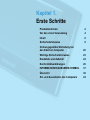 1
1
-
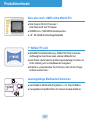 2
2
-
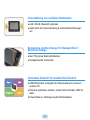 3
3
-
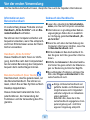 4
4
-
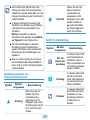 5
5
-
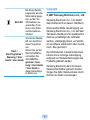 6
6
-
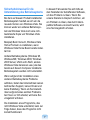 7
7
-
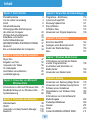 8
8
-
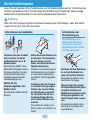 9
9
-
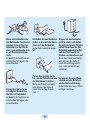 10
10
-
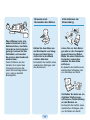 11
11
-
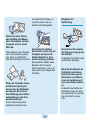 12
12
-
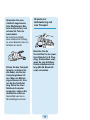 13
13
-
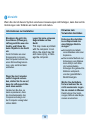 14
14
-
 15
15
-
 16
16
-
 17
17
-
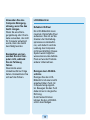 18
18
-
 19
19
-
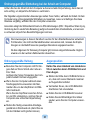 20
20
-
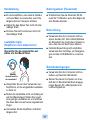 21
21
-
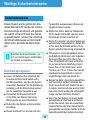 22
22
-
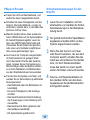 23
23
-
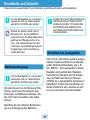 24
24
-
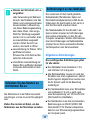 25
25
-
 26
26
-
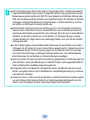 27
27
-
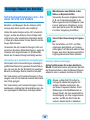 28
28
-
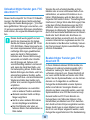 29
29
-
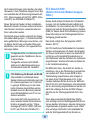 30
30
-
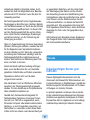 31
31
-
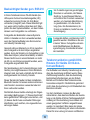 32
32
-
 33
33
-
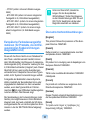 34
34
-
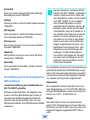 35
35
-
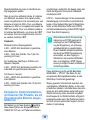 36
36
-
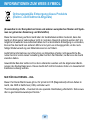 37
37
-
 38
38
-
 39
39
-
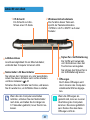 40
40
-
 41
41
-
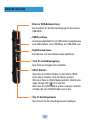 42
42
-
 43
43
-
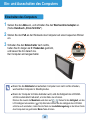 44
44
-
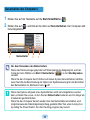 45
45
-
 46
46
-
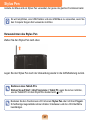 47
47
-
 48
48
-
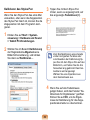 49
49
-
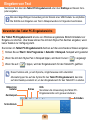 50
50
-
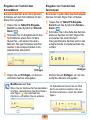 51
51
-
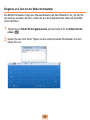 52
52
-
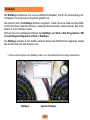 53
53
-
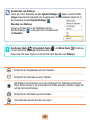 54
54
-
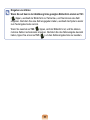 55
55
-
 56
56
-
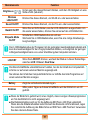 57
57
-
 58
58
-
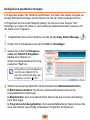 59
59
-
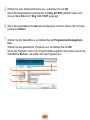 60
60
-
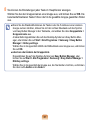 61
61
-
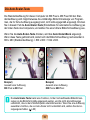 62
62
-
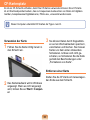 63
63
-
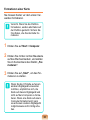 64
64
-
 65
65
-
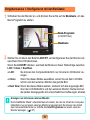 66
66
-
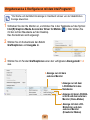 67
67
-
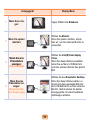 68
68
-
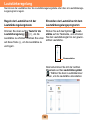 69
69
-
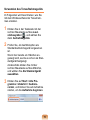 70
70
-
 71
71
-
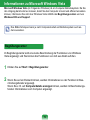 72
72
-
 73
73
-
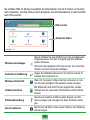 74
74
-
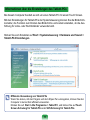 75
75
-
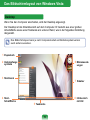 76
76
-
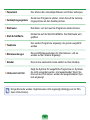 77
77
-
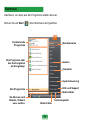 78
78
-
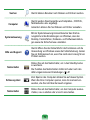 79
79
-
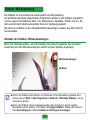 80
80
-
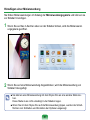 81
81
-
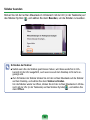 82
82
-
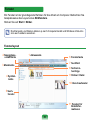 83
83
-
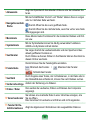 84
84
-
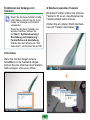 85
85
-
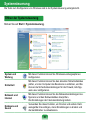 86
86
-
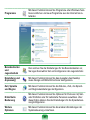 87
87
-
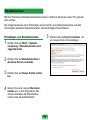 88
88
-
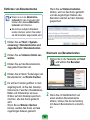 89
89
-
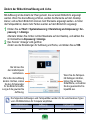 90
90
-
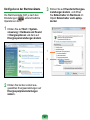 91
91
-
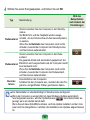 92
92
-
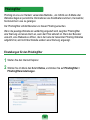 93
93
-
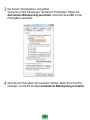 94
94
-
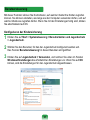 95
95
-
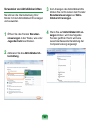 96
96
-
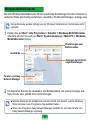 97
97
-
 98
98
-
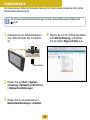 99
99
-
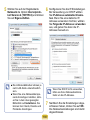 100
100
-
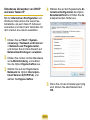 101
101
-
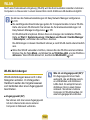 102
102
-
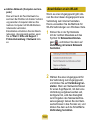 103
103
-
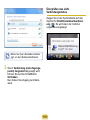 104
104
-
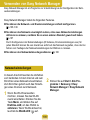 105
105
-
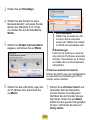 106
106
-
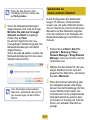 107
107
-
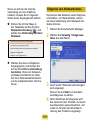 108
108
-
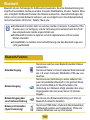 109
109
-
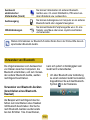 110
110
-
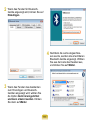 111
111
-
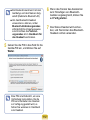 112
112
-
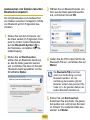 113
113
-
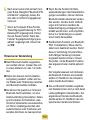 114
114
-
 115
115
-
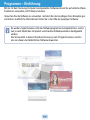 116
116
-
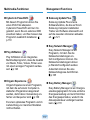 117
117
-
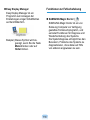 118
118
-
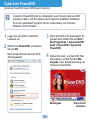 119
119
-
 120
120
-
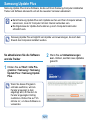 121
121
-
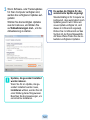 122
122
-
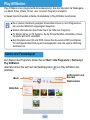 123
123
-
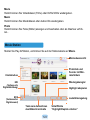 124
124
-
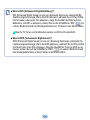 125
125
-
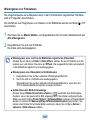 126
126
-
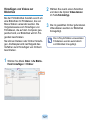 127
127
-
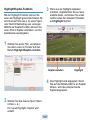 128
128
-
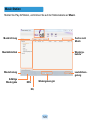 129
129
-
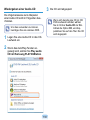 130
130
-
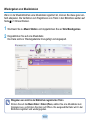 131
131
-
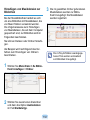 132
132
-
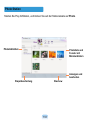 133
133
-
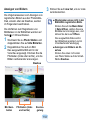 134
134
-
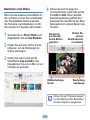 135
135
-
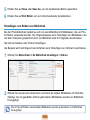 136
136
-
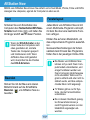 137
137
-
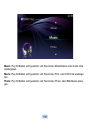 138
138
-
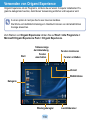 139
139
-
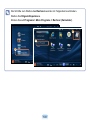 140
140
-
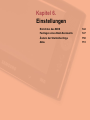 141
141
-
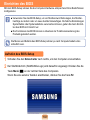 142
142
-
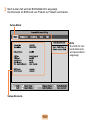 143
143
-
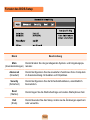 144
144
-
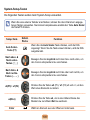 145
145
-
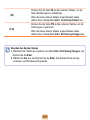 146
146
-
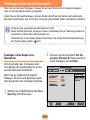 147
147
-
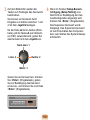 148
148
-
 149
149
-
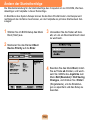 150
150
-
 151
151
-
 152
152
-
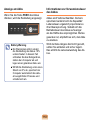 153
153
-
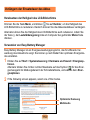 154
154
-
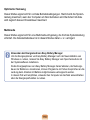 155
155
-
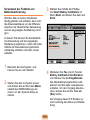 156
156
-
 157
157
-
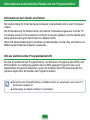 158
158
-
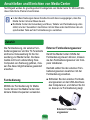 159
159
-
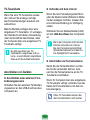 160
160
-
 161
161
-
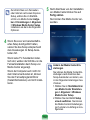 162
162
-
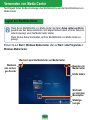 163
163
-
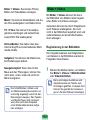 164
164
-
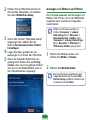 165
165
-
 166
166
-
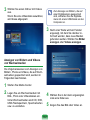 167
167
-
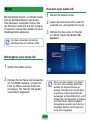 168
168
-
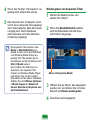 169
169
-
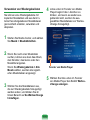 170
170
-
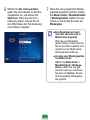 171
171
-
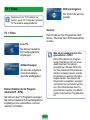 172
172
-
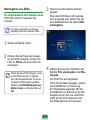 173
173
-
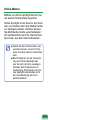 174
174
-
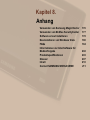 175
175
-
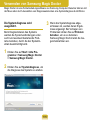 176
176
-
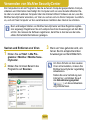 177
177
-
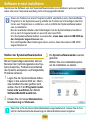 178
178
-
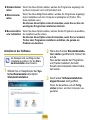 179
179
-
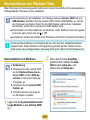 180
180
-
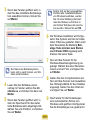 181
181
-
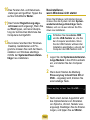 182
182
-
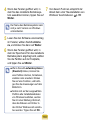 183
183
-
 184
184
-
 185
185
-
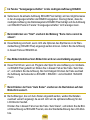 186
186
-
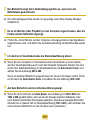 187
187
-
 188
188
-
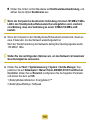 189
189
-
 190
190
-
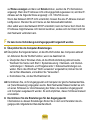 191
191
-
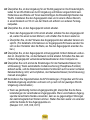 192
192
-
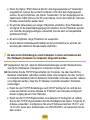 193
193
-
 194
194
-
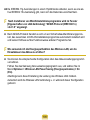 195
195
-
 196
196
-
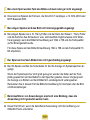 197
197
-
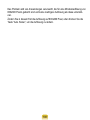 198
198
-
 199
199
-
 200
200
-
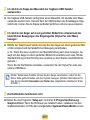 201
201
-
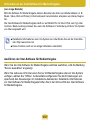 202
202
-
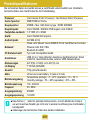 203
203
-
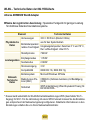 204
204
-
 205
205
-
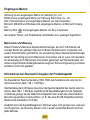 206
206
-
 207
207
-
 208
208
-
 209
209
-
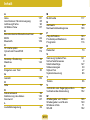 210
210
-
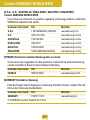 211
211
-
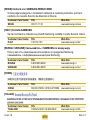 212
212
Samsung NP-Q1 Benutzerhandbuch
- Kategorie
- Notizbücher
- Typ
- Benutzerhandbuch
Verwandte Artikel
-
Samsung NP-Q1B Bedienungsanleitung
-
Samsung NP-P400 Benutzerhandbuch
-
Samsung NP-R40P Bedienungsanleitung
-
Samsung NP-R20 Benutzerhandbuch
-
Samsung NP-M60 Benutzerhandbuch
-
Samsung NP-X65 Bedienungsanleitung
-
Samsung NP-R70 Benutzerhandbuch
-
Samsung NP-Q70 Benutzerhandbuch
-
Samsung NP-R25 Benutzerhandbuch
-
Samsung NP-Q45 Benutzerhandbuch